デバイスカスタムメニューを登録する(imageRUNNER ADVANCEシリーズ[スキャンして送信]機能を使用時)
スキャン設定をカスタムメニューに登録しておくと、送信先、スキャン設定を毎回指定する手間がなくなります。
操作手順
スキャン設定をカスタムメニューに登録する
1.デバイスの操作パネルで[スキャンして送信]を押します。
2.スキャン設定をします。
3.[ ]を押します。
]を押します。
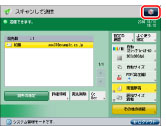
4.[カスタムメニューに登録]を押します。
5.[次へ]を押します。
6.登録するボタンの呼び出し時の動作を設定→[次へ]を押します。
[呼び出し時に確認画面を表示]:
ボタン呼び出し時に設定内容の確認画面を表示します。
[OFF]に設定すると、ボタン呼び出し時に確認画面が表示されません。
[呼び出し時に即スタート]:
ボタンを押すと同時に、[ ](スタート)を押すことなくジョブを実行します。
](スタート)を押すことなくジョブを実行します。
7.[マイボタン]/[共有ボタン]のいずれかの登録先を選択→登録するボタンを選択→[次へ]を押します。
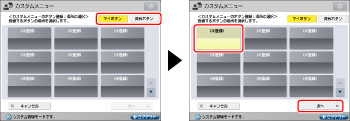
8.[名称]/[コメント]を押す→名称/コメントを入力→[OK]を押します。
9.[OK]→[閉じる]を押します。
カスタムメニューにスキャン設定が登録されます。
登録したスキャン設定を呼び出す
1.[ ](カスタムメニュー)を押します。
](カスタムメニュー)を押します。
2.[マイボタン]/[共有ボタン]を選択→使用するボタンを押します。

3.[はい]を押します。
メモ |
デバイス、無線ルーター、モバイル端末のネットワーク設定によっては、モバイル端末のIPアドレスが固定されない場合があります。この場合は、デバイスの[スキャンして送信]画面で[詳細情報]を押して、[ホスト名]に入力されているIPアドレスを変更してください。 |
操作結果
登録してあるカスタムメニューからスキャン設定が呼び出されます。